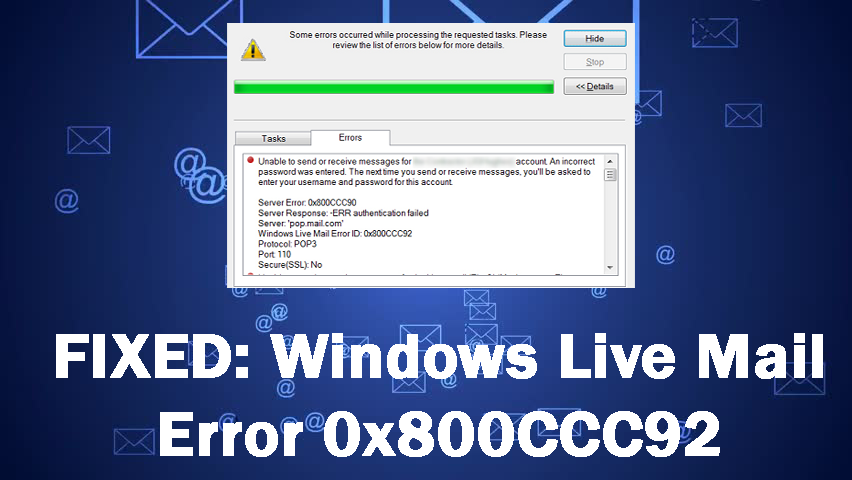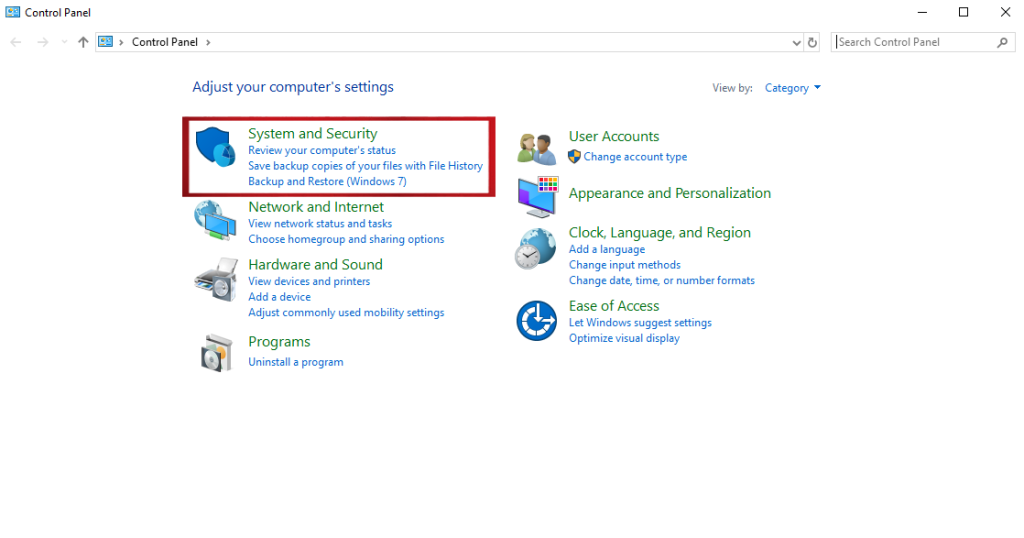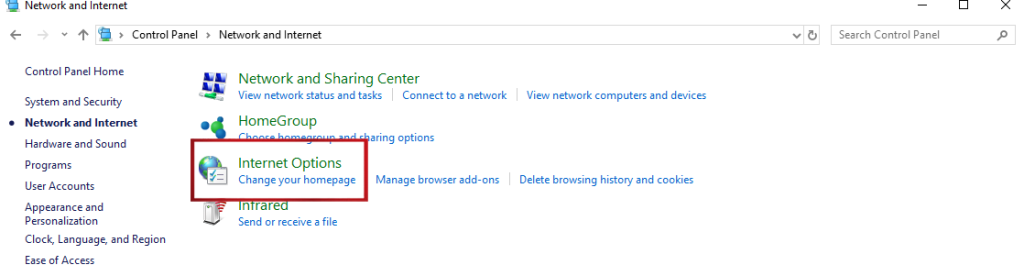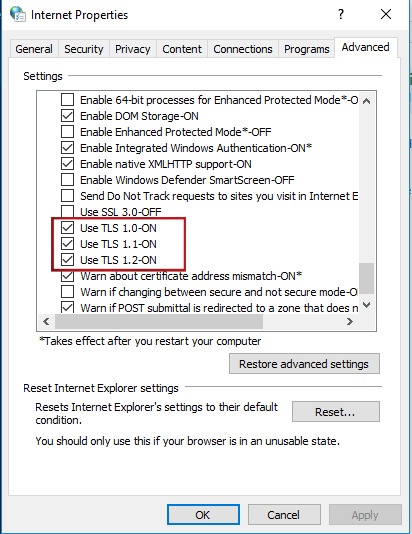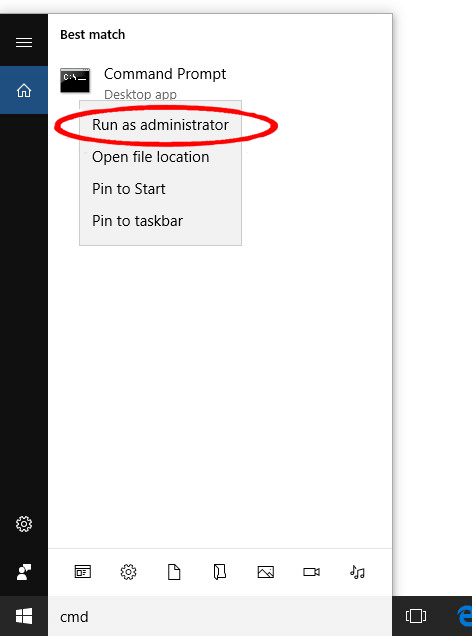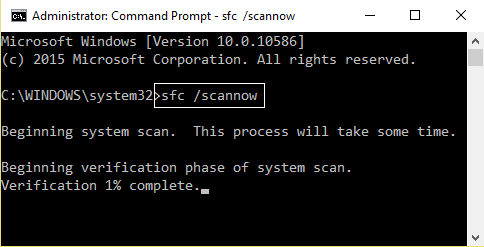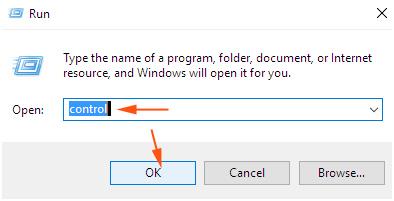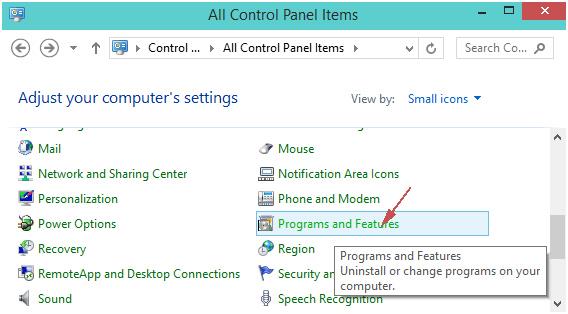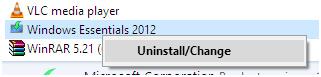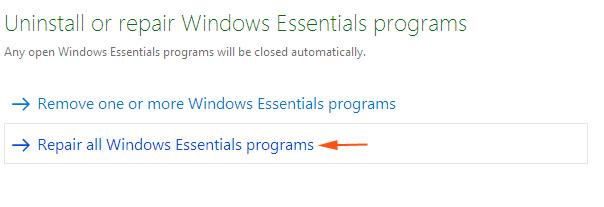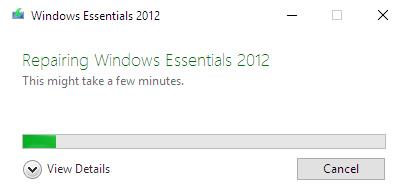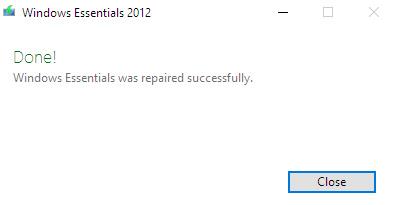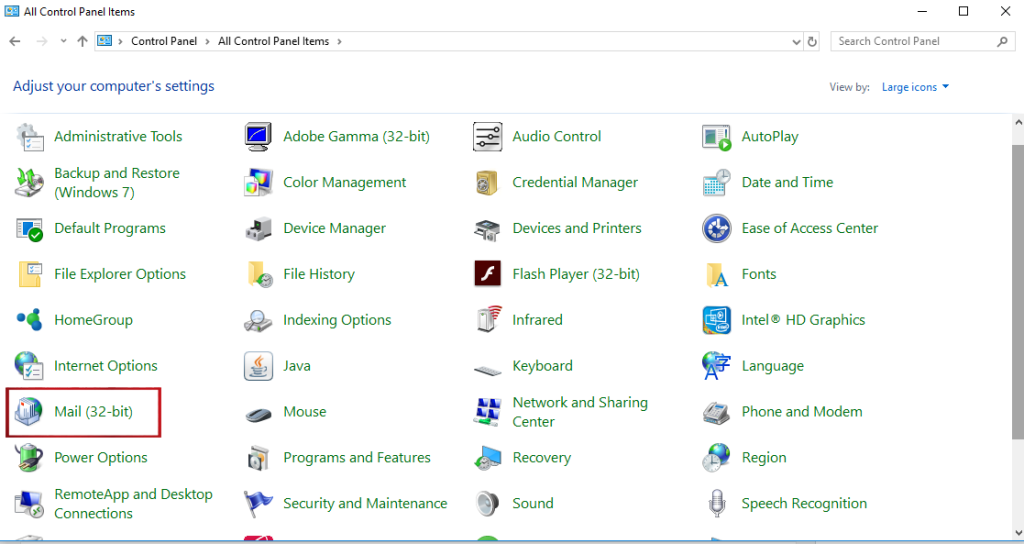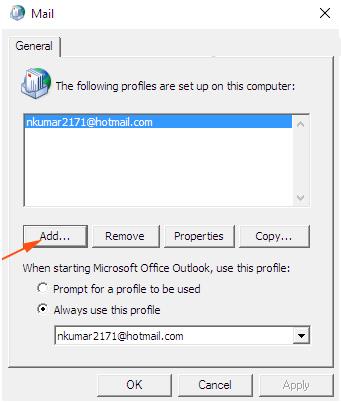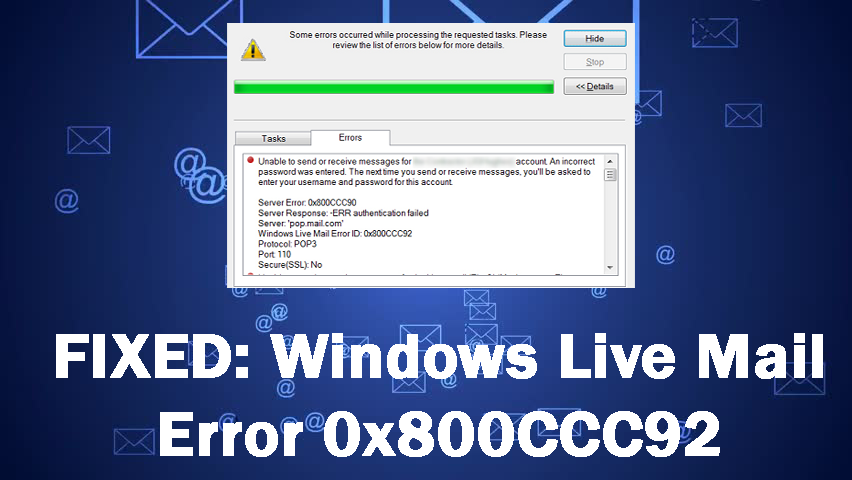
Samenvatting: ontvangt u Live Mail Error 0x800CCC92 in Windows 10 of een ander Windows-systeem? Zo ja, dan bent u hier aan het juiste adres, pas de onderstaande trucs toe om foutcode 0x800CCC92 op Windows 10 Live Mail op te lossen.
Fout 0x800CCC92 is een veel voorkomende fout waarmee gebruikers worden geconfronteerd in de Windows Live Mail-app. Wanneer deze foutcode 0x800CCC92 in de Live Mail verschijnt, betekent dit over het algemeen dat de e-mailtoepassing geen verbinding kan maken met de host of dat het hostadres onbereikbaar is, of dat aanmelding wordt geweigerd door de e-mailserver.
De belangrijkste oorzaak van deze fout is een verbindingsprobleem met de e-mailserver. Er kunnen ook andere redenen zijn, zoals beschadigde bestanden, verkeerde e-mailserverinstellingen of een onjuiste gebruikersnaam of wachtwoord.
Maar u hoeft zich niet veel zorgen te maken over dit probleem. Omdat ik je in dit artikel enkele eenvoudige oplossingen ga geven om foutcode 0x800CCC92 op Windows Live Mail op te lossen . Dus laten we gaan en deze oplossingen uitproberen.
Hoe kunt u de 0x800CCC92 Windows Live Mail-fout oplossen?
Inhoudsopgave
Methode 1: Controleer uw internetoptie
Om de Live Mail Error 0x800CCC92 op Windows 10 op te lossen, controleert u uw internetinstellingen en brengt u enkele wijzigingen aan. Volg de gegeven stappen om de internetinstellingen te controleren:
- Ga naar de Windows - zoekbalk > typ Configuratiescherm
- Klik op het Configuratiescherm

- Klik vervolgens op Netwerk en internet
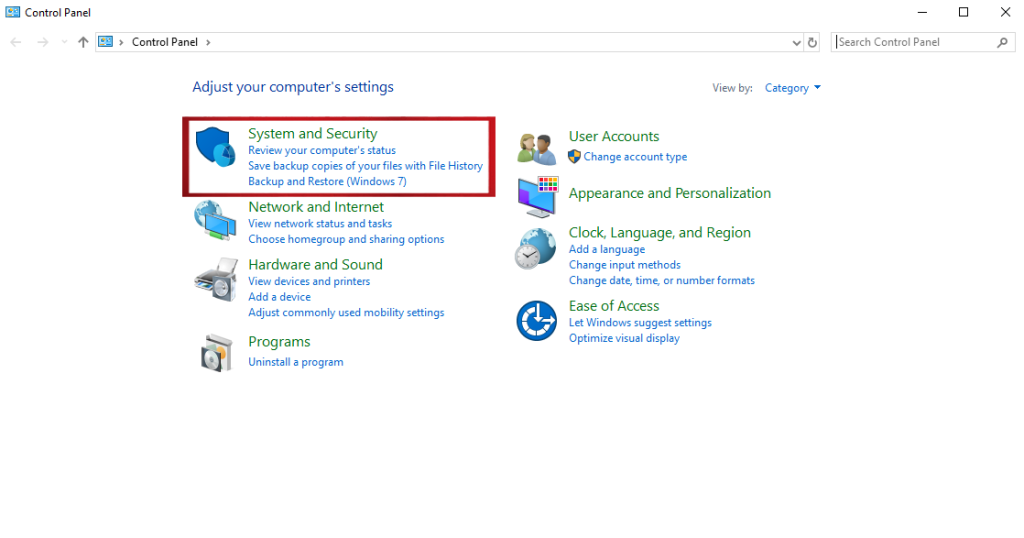
- Selecteer de internetopties
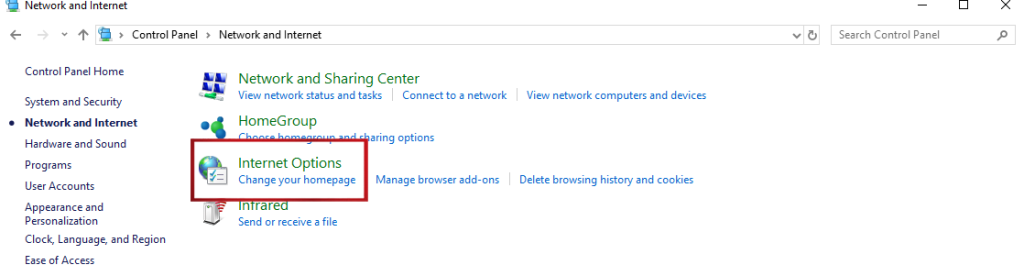
- Ga naar het tabblad Geavanceerd
- Selecteer in het gedeelte Beveiliging de TLS 1.0 , TLS 1.1 en TLS 1.2 en schakel de SSL 2.0 en SSL 3.0 uit
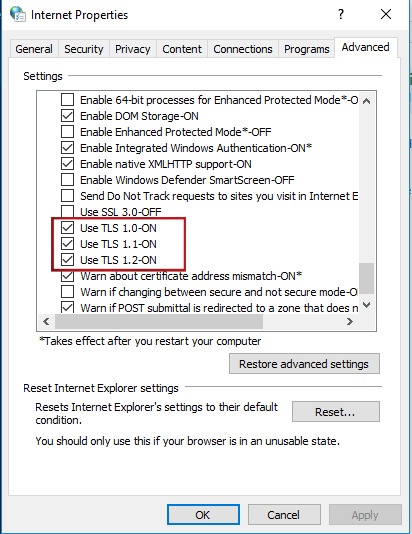
Controleer nu of u Windows Live Mail kunt gebruiken zonder 0x800CCC92 te krijgen of niet. Zo niet, ga dan naar de volgende oplossing.
Methode 2: Controleer of uw e-mailserver goed werkt
Om te controleren of uw mailserver correct werkt of niet, probeert u toegang te krijgen tot live mail in de browser. Open je live mail in de browser en probeer in te loggen op je account.
Als u succesvol bent ingelogd op uw account, betekent dit dat er een probleem is met uw systeembestanden. Maar als het bericht wordt weergegeven dat uw gebruikersnaam of wachtwoord onjuist is, is er een probleem met uw accountgegevens.
Methode 3: Reset uw wachtwoord
Soms verschijnt Live Mail Error 0x800CCC92 vanwege de onjuiste inloggegevens. Dus om Windows 10 Live Mail Error 0x800CCC92 op te lossen, moet u uw wachtwoord wijzigen. Volg hiervoor deze stappen:
- Open Live Mail op uw Windows 10-computer
- Ga naar de inlogpagina
- Voer uw gebruikersnaam of e-mailadres in
- Klik op de link Mijn wachtwoord vergeten onder de knop Aanmelden
- Nu wordt u doorgestuurd naar de nieuwe pagina om uw wachtwoord opnieuw in te stellen
- Kies een van de redenen waarom u niet kunt inloggen en klik op de knop Volgende
- Voer nu uw e-mail-ID in die u gebruikt om u aan te melden
- Controleer de tekens in de captcha
- Klik op de knop Volgende
- Nu krijgt u een beveiligingscode op uw opgegeven telefoonnummer of een alternatieve e-mail
- Voer de ontvangen beveiligingscode in
- Klik op de knop Volgende
- Voer nu uw nieuwe wachtwoord in en krijg weer toegang tot uw Live Mail
Methode 4: Voer SFC uit
Om de 0x800CCC92 Live Mail-foutcode op een Windows 10-computer te repareren , wordt de tool Systeembestandscontrole soms de moeite waard. Het is een in Windows ingebouwde probleemoplosser voor de opdrachtregel die helpt bij het oplossen van systeemproblemen door de beschadigde systeembestanden te repareren.
Volg de gegeven stappen hier om de SFC op uw Windows 10-computer uit te voeren:
- Ga naar de Windows - zoekbalk en typ Opdrachtprompt
- Klik met de rechtermuisknop op de opdrachtprompt en selecteer Als administrator uitvoeren
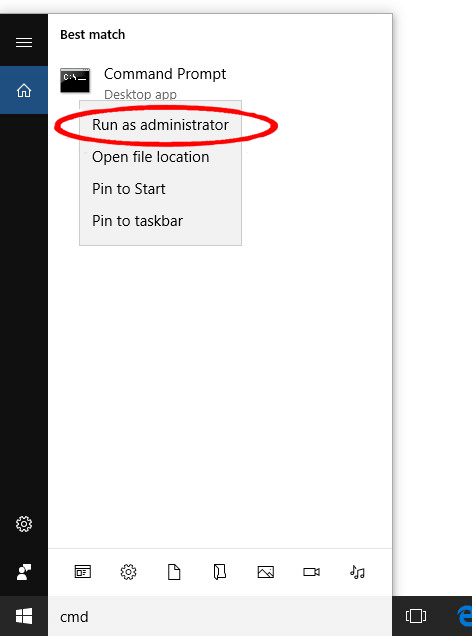
- Typ de onderstaande opdracht in de opdrachtprompt en druk vervolgens op de Enter-toets
sfc/scannow
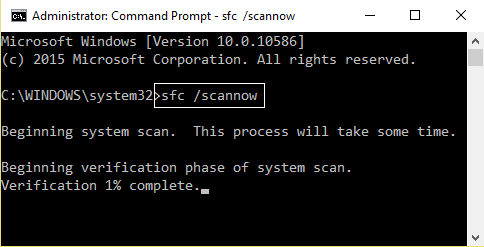
- Het scant uw computer en lost de problemen automatisch op. U kunt de voortgang van het scannen van het systeem zien op de opdrachtprompt. Deze opdracht duurt ongeveer een half uur. Heb dus geduld.
- Probeer na het voltooien van dit proces in te loggen op de Windows Live Mail-app.
Methode 5: Windows Essentials 2012 repareren
Vanwege beschadigde of beschadigde gegevens in Windows Live Mail, krijgt u mogelijk de Live Mail-foutcode 0x800CCC92 op een Windows 10- computer. Het wordt dus aanbevolen om Windows Essentials te repareren om deze fouten te verhelpen.
Als u niet weet hoe u Windows Essential moet repareren, volg dan de instructies die hier worden gegeven:
- Open het dialoogvenster Uitvoeren door samen op de Win + R-toets te drukken
- Typ control in het vak Uitvoeren en klik op de knop OK
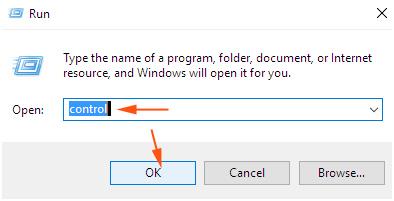
- Klik op Programma en onderdelen .
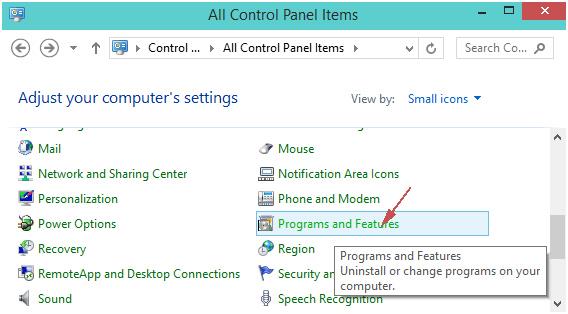
- Scroll naar beneden en zoek Windows Essentials 2012 . Klik met de rechtermuisknop op Windows Essentials 2012 en selecteer Installatie ongedaan maken/wijzigen .
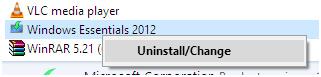
- Er verschijnt een vak, klik nu op " Repareer alle Windows Essential-programma's ".
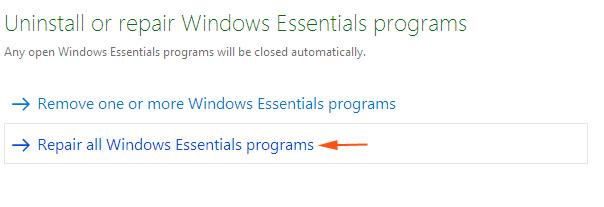
- Dit duurt enkele minuten en geeft in de tussentijd de status weer.
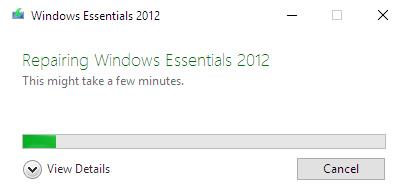
- Na voltooiing van de reparatiewerkzaamheden komt er een kleine doos binnen om te bekijken. Klik op de knop Sluiten .
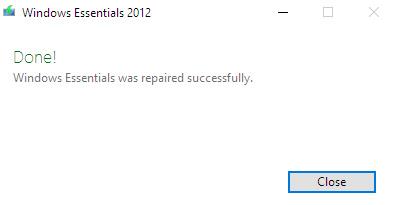
- Probeer nu in te loggen na het voltooien van het proces.
Methode 6: Controleer de instellingen van de e-mailserver OM fout 0x800CCC92 op te lossen
Hoewel de e-mailserver op uw computer is geconfigureerd, is het de moeite waard om de instellingen van de e-mailserver te controleren om de Windows Live Mail Error 0x800CCC92 te herstellen . Bekijk hier hoe u de instellingen van de e-mailserver op uw computer kunt controleren:
- Ga naar de Windows - zoekbalk en typ Configuratiescherm
- Klik op het Configuratiescherm

- Klik in het Configuratiescherm op de Mail
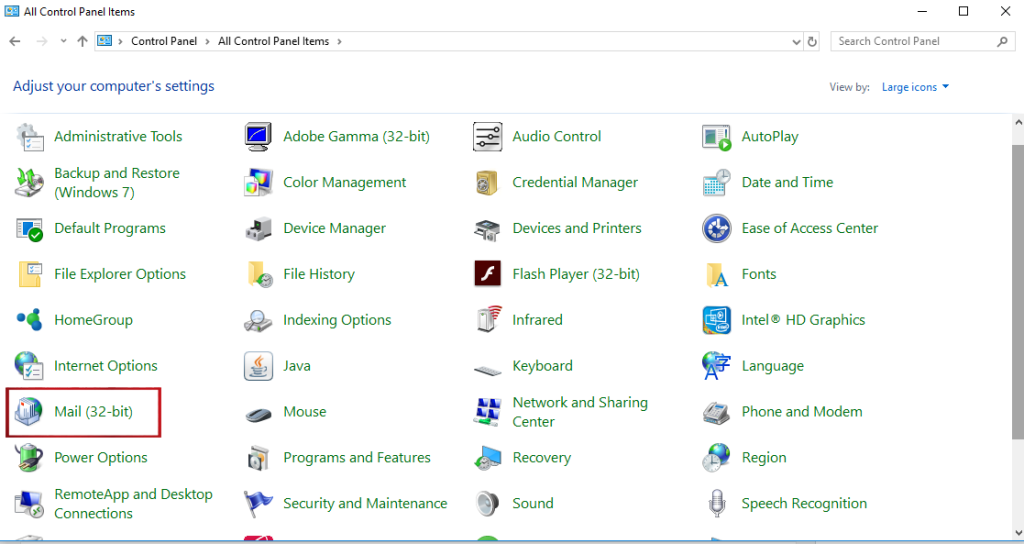
- Klik op de knop Toevoegen die beschikbaar is onder het tabblad Algemeen van de e-mailwizard .
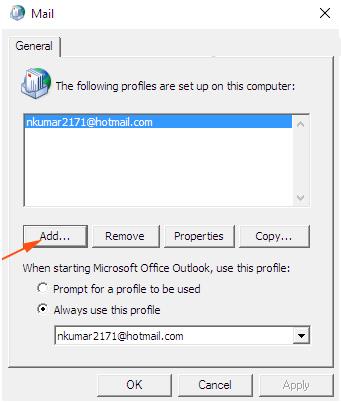
- Voer Gebruikers-ID in bij Profielnaam en klik op de knop OK .
- Vink daarna het vakje aan voor de optie Serverinstellingen handmatig configureren of Extra servertype
- Klik op de knop Volgende
- U krijgt een nieuw venster met een aangevinkte Internet-e -mailoptie en klik vervolgens op de knop Volgende
- Kies de gewenste servernaam om het account aan te maken en klik op Volgende .
- Probeer na het voltooien van de configuratie opnieuw in te loggen op de Windows Live Mail.
Beste en gemakkelijke oplossing om verschillende pc-problemen en fouten op te lossen
Ondergaat uw pc de verschillende problemen en optredende fouten? Bent u gefrustreerd door deze back-to-back problemen en zoekt u naar een totaaloplossing? dan zal ik je aanraden om de PC Repair Tool te gebruiken .
Deze tool is zeer geavanceerd in het eenvoudig oplossen van hardnekkige Windows-pc-problemen. Het lost automatisch alle fouten op, zoals DLL, register, BSOD, update, upgrade, spelfouten en nog veel meer.
Het repareert ook beschadigde systeembestanden en beschermt uw computer tegen virussen en malware. Afgezien van pc-problemen, verbetert het ook de pc-prestaties door deze te optimaliseren.
Download pc-reparatietool om verschillende pc-problemen en fouten op te lossen
Conclusie
Dit zijn dus de best mogelijke oplossingen om de Windows Live Mail Error 0x800CCC92 op te lossen .
Alle oplossingen die ik in dit artikel heb besproken, zijn eenvoudig uit te voeren en kunnen zelfs worden uitgevoerd door niet-technische mensen.